por Magno Urbano
Neste tutorial de Photoshop ensinaremos como poderá fazer nascer uma linda cabeleira no nosso amigo careca da segunda foto e fazê-lo ficar radiante como na imagem da primeira foto.


Para este tutorial Photoshop, poderá usar uma fotografia qualquer, preferencialmente, de alguém careca. Então escolha, cuidadosamente, a foto da sua vítima, corra o Photoshop e siga os passos desta aula.
Photoshop CS3
Este tutorial foi feito no Adobe Photoshop CS3. Entretanto, foi idealizado de maneira a poder ser realizado em qualquer versão do Photoshop, a partir da versão 7. Neste artigo, utilizámos o Photoshop em inglês. Para ver os comandos equivalentes no Photoshop em português, clique aqui.
O uso de um tablet
Para a realização deste tutorial recomenda-se o uso de um tablet (mesa digitalizadora) com uma caneta que seja sensível à pressão (hoje em dia praticamente todas o são). Isso porque o tutorial envolve o desenho de áreas curvas e fluidas e desenhar estas áreas com um rato equivaleria a tentar fazer uma cirurgia cerebral com dois tijolos atados às mãos… Entretanto, se as suas habilidades cirúrgicas com tijolos está bem desenvolvida, não há impedimento em usar um rato para realizar este tutorial Photoshop.
A CRIAÇÃO DA CABELEIRA NO PHOTOSHOP
Depois de abrir a imagem da sua vítima no Photoshop, siga os passos seguintes:
- Vá ao menu Layer, New e escolha a opção Layer, de forma a criar um novo layer na imagem – que utilizaremos para desenhar o cabelo.
- Mude a cor de Foreground, na paleta lateral do Photoshop, para aquela indicada na figura seguinte:
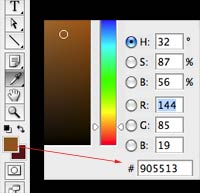
- Pressione a tecla B no teclado do seu computador, de forma a seleccionar a ferramenta Brush Tool (pincel) da barra lateral do Photoshop;
(continua…)
Este artigo continua...
Leia as outras partes deste artigo nos sequintes links:
PARTE 1 : PARTE 2 : PARTE 3 : PARTE 4 :| Tweetar |
| Se gostou desse artigo... | |
:: |
receba as novidades deste site por e-mail! |
Dê a sua opinião sobre este artigo
19 Opiniões
-
MARLI on
Abril 22, 20080:59
AMO ESSE TUTORIAL
-
José do Carmo on
Maio 7, 200814:11
OLá sou um curioso do photoShop, parabéns pelo tutorial muito bom mesmo
-
magno.urbano on
Maio 7, 200814:44
Obrigado José. Ainda bem que gostou!
-
domelhor.net on
Maio 13, 200822:14
Tutoriais de Photoshop... Neste site podem encontrar vrios tutoriais de Photoshop e de outros temas. Muito bom!...
-
Patrícia on
Junho 4, 200811:24
Gostava de ver mais tutoriais do mesmo género. Há alguma tempo que estou a tentar ilustrar uma foto da minha filha e não é fácil. Obrigada. Continuação de bom trabalho!
-
llanber on
Julho 3, 200821:53
Legal pacas......
-
REBECA on
Abril 19, 20091:50
eu amei! parabens a quem criou este tutorial!
-
Magno Urbano on
Abril 19, 20092:13
obrigado Rebeca!!!
-
tony on
Abril 19, 200918:14
Poxa valeu mesmo cara tava doido pra saber como fazia cabelo esse artigo caiu como uma luva brigadão esse foi o unico que encontrei em portugues o resto era tudo em inglês.
-
larissa on
Maio 2, 20094:16
sim, eu gostaria de fazer montagens das minha fotos
-
murillo on
Maio 11, 200920:21
este artigo é muito divertido
-
leonardo on
Junho 20, 200920:51
muito legal ,gostei!
-
lucas on
Julho 27, 200919:06
e muito legal
-
braz on
Fevereiro 5, 201019:31
gostei deste photoshop
-
Professor on
Agosto 14, 20100:03
Gostaria de saber se posso usar a mesma técnica para retirar os cabelos. Por exemplo pegar a fotografia de uma pessoa bem cabeluda tipo Tony Ramos e deixar ela totalmente careca, inclusive nas axilas. Obrigado.
-
Magno Urbano on
Agosto 16, 20100:26
Essa técnica não é apropriada para fazer o efeito inverso. Para tal caso seria preciso copiar áreas da pele para onde está o cabelo... técnicas similares às usadas em restauro de imagens.
-
alan on
Outubro 31, 201016:51
bom
-
hellen on
Dezembro 25, 201016:58
Valeu uma ferramenta ai eu ñ conseguia achar e por isso ñ conseguia fazer o cabelo direito, no outro site que eu estava eles nem ensinavam... obrigado agora eu achei graças à sua ótima explicação da ferramenta! bjss hellen
-
Minoto on
Maio 7, 201119:04
Valeu cara! você salvou minha vida xD muito bom o tutorial :D







